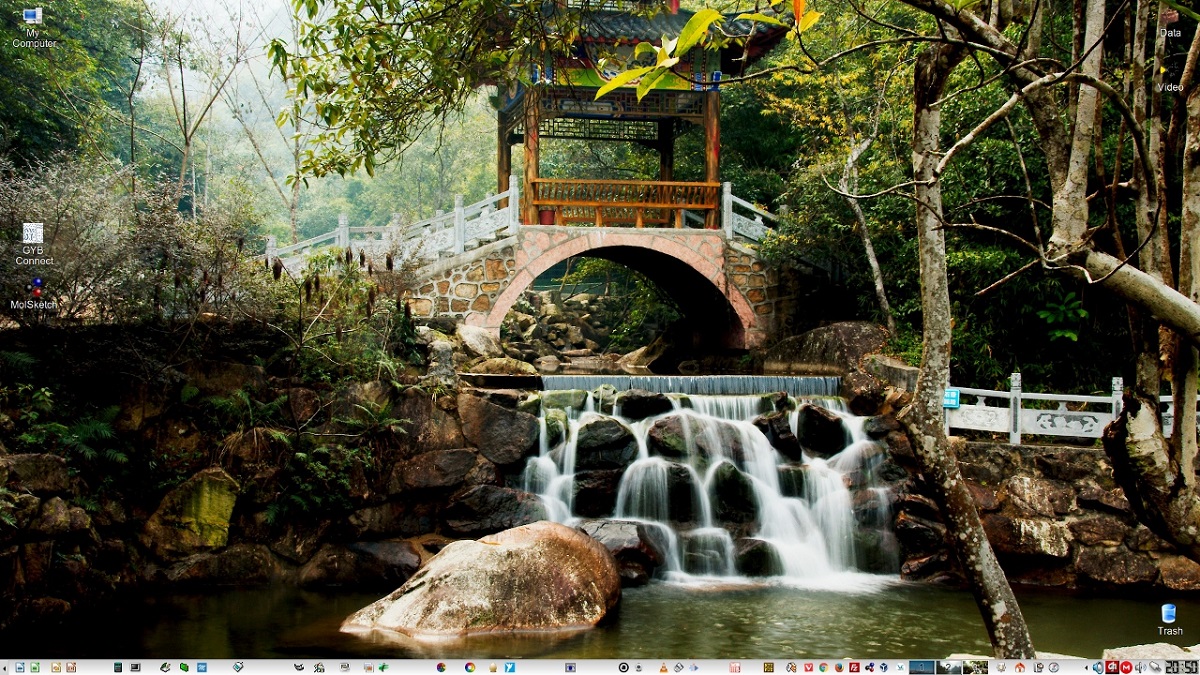
Attraverso un post sul blog dell'ambiente desktop Trinity, gli sviluppatori ha annunciato il rilascio della nuova versione "Trinity R14.0.7" che continua lo sviluppo delle basi di codice KDE 3.5.xe Qt 3.
Delle caratteristiche che può essere evidenziato di questo ambiente Desktop Trinity, puoi osservare i tuoi stessi strumenti per la gestione dei parametri di visualizzazione, un livello basato su udev per lavorare con i team, una nuova interfaccia per la configurazione dei team, una transizione al manager Compton-TDE. Allo stesso modo, ha anche un configuratore di rete migliorato e meccanismi di autenticazione dell'utente.
L'ambiente Trinity può essere installato e utilizzato contemporaneamente a le ultime versioni di KDE, inclusa la possibilità di utilizzare le applicazioni Trinity KDE già installate sul sistema.
Esistono anche strumenti per visualizzare correttamente l'interfaccia dei programmi GTK senza violare un singolo stile. L'obiettivo progetto è rilasciare continue correzioni di bug, funzionalità aggiuntive e supporto hardware recente.
Trinità Desktop è un fork di KDE 3.5 ed è utilizzato come ambiente desktop predefinito di almeno due distribuzioni Linux, Q4OS ed Exe GNU / Linux.
La nuova versione introduce modifiche principalmente legate alla correzione di bug e lavora per migliorare la stabilità del codebase.
Cosa c'è di nuovo in Trinity Desktop Environment R14.0.7?
La nuova versione introduce modifiche principalmente relative al debug e lavorare per migliorare la stabilità della base del codice.
Tra i miglioramenti aggiunti possiamo trovare quanto segue:
- Alcuni pacchetti sono stati convertiti per utilizzare il sistema di compilazione CMake
- Ha eseguito un perfezionamento generale dell'aspetto e degli elementi del marchio
- Supporto migliorato per gli standard XDG (X Desktop Group)
- Implementato il supporto della build iniziale per il sistema operativo DilOS (una distribuzione basata sul kernel Illumos, che utilizza dpkg e apt per gestire i pacchetti)
- Aggiunto supporto per la build iniziale con la libreria Musl (libc)
- Aggiunto supporto per la creazione con LibreSSL invece di OpenSSL
- Il servizio di messaggistica istantanea kopete ha ripreso il supporto per i protocolli AIM e MSN
- Aggiunto supporto per una nuova posizione del file di autorizzazione ICE
- Aggiunto il supporto per le versioni recenti di libpqxx
- Aggiunto supporto per MySQL 8.x
- Il supporto NetBSD è stato ripristinato
- Correzione della vulnerabilità del port CVE-2019-14744 (esecuzione di comandi arbitrari durante la visualizzazione di una directory contenente file ".desktop" appositamente predisposti) e CVE-2018-19872 (arresto anomalo durante l'elaborazione di immagini PPM non valide).
Come installare Trinity desktop R14.0.7?
Per coloro che sono interessati a poter installare questo ambiente desktop sui propri sistemi, Puoi seguire le istruzioni che condividiamo di seguito.
Per coloro che sono utenti di Ubuntu, Linux Mint o qualsiasi derivato di questi, la prima cosa che faremo è aggiungere il repository dell'ambiente al nostro sistema, quindi per questo apriremo un terminale nel sistema e digiteremo quanto segue:
echo "deb http://mirror.ppa.trinitydesktop.org/trinity/deb/trinity-r14.0.x $(lsb_release -sc) main" | sudo tee /etc/apt/sources.list.d/trinity.list
echo "deb http://mirror.ppa.trinitydesktop.org/trinity/deb/trinity-builddeps-r14.0.x $(lsb_release -sc) main" | sudo tee /etc/apt/sources.list.d/trinity-builddeps.list
Già aggiunto il repository al sistema, subito dopo stiamo per scaricare e importare la chiave pubblica nel sistema con il seguente comando:
wget http://mirror.ppa.trinitydesktop.org/trinity/deb/trinity-keyring.deb sudo dpkg -i trinity-keyring.deb
Dopodiché procederemo ad aggiornare il nostro elenco di pacchetti e repository con:
sudo apt-get update
Infine installeremo l'ambiente nel nostro sistema con:
sudo apt-get install kubuntu-default-settings-trinity kubuntu-desktop-trinity
Ora per coloro che sono utenti di openSUSE leap 15.1, possono installare l'ambiente eseguendo i seguenti comandi:
rpm --import http://mirror.ppa.trinitydesktop.org/trinity/trinity/rpm/opensuse15.1/RPM-GPG-KEY-trinity zypper ar http://mirror.ppa.trinitydesktop.org/trinity/trinity/rpm/opensuse15.1/trinity-r14/RPMS/x86_64 trinity zypper ar http://mirror.ppa.trinitydesktop.org/trinity/trinity/rpm/opensuse15.1/trinity-r14/RPMS/noarch trinity-noarch zypper refresh zypper install trinity-desktop
Mentre per coloro che sono utenti di Arch Linux o qualche derivato, puoi compilare l'ambiente seguendo le istruzioni in questo link o aggiungere il seguente repository al tuo file pacman.conf
[trinity] Server = https://repo.nasutek.com/arch/contrib/trinity/x86_64
Si aggiornano e si installano con:
sudo pacman -Syu sudo pacman -S trinity-desktop
Per tutte le altre distribuzioni Linux, Possono seguire le istruzioni che sono condivise sul sito ufficiale dell'ambiente.
- Debian
- devuan
- Raspbian
- Cappello Rosso / CentOS
- Fedora
- Mageia
- Mandriva
- MX Linux
- PCLinuxOS
- Slackware
- ALT Linux
- Arch Linux
non ha funzionato su linux mint 19.3, ha ricevuto l'errore 404: /
qualcuno sa come installarlo correttamente? Una procedura simile appare sulla pagina della trinità, quindi non funziona neanche